Outlookov koledar: kako spremeniti barvo ozadja

Če vam trenutna barva ozadja Outlookovega koledarja ni všeč, pojdite v Nastavitve in izberite drugo barvo.
V Microsoft Outlook 2016 lahko preprosto izvozite svojo e-pošto, koledar, stike, opravila ali druge podatke. To je priročno, ko želite varnostno kopirati svoje podatke ali prenesti podatke v drug računalnik.
Kliknite » Datoteka « > » Odpri/izvozi « > » Uvozi/izvozi «.
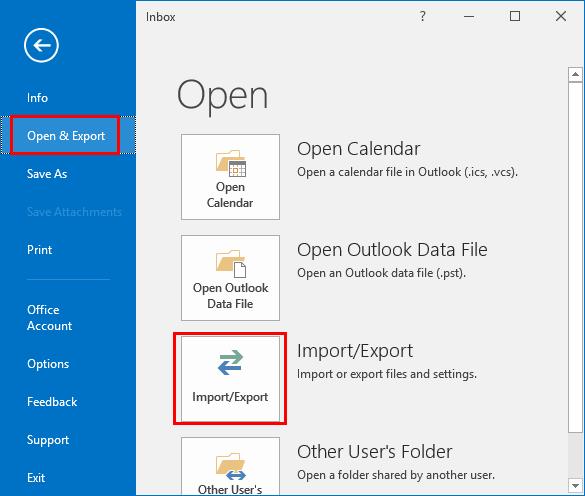
Izberite » Izvozi v datoteko « in kliknite » Naprej «.
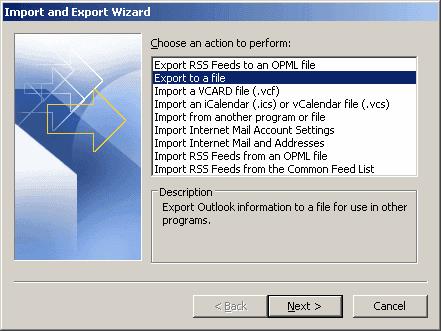
Izberite » Outlookova podatkovna datoteka (.pst) « in kliknite Naprej .
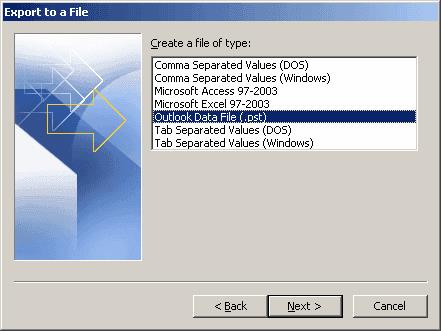
Izberite, kaj želite varnostno kopirati. » Koledar «, vse » Osebne mape «, » Prejeto « itd. Ko ste pripravljeni , kliknite » Naprej «.
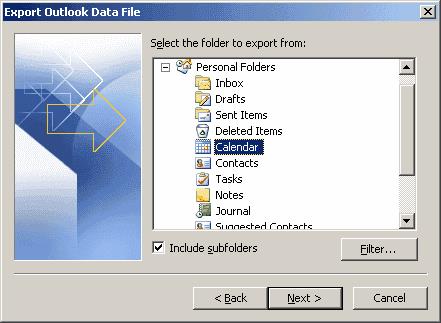
Navedite lokacijo in ime datoteke za varnostno kopiranje. Morda boste želeli to datoteko varno izvoziti na bliskovni pogon ali omrežni pogon, če boste podatke uvažali v novem računalniku. Kliknite » Dokončaj «.
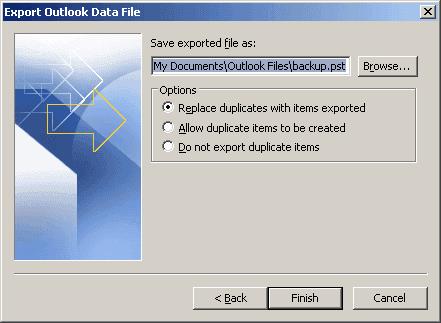
Kliknite » Datoteka « > » Odpri/izvozi «.
Izberite možnost » Uvoz/izvoz «.
Izberite » Uvozi iz druge osebe ali datoteke «, nato izberite » Naprej «.
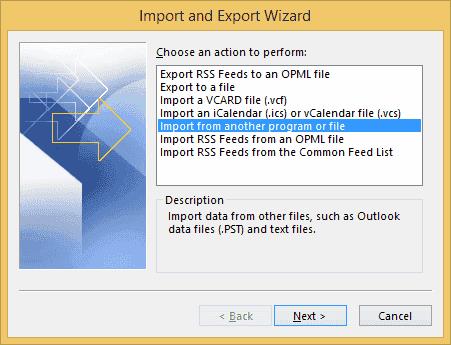
Izberite » Outlookova podatkovna datoteka (.pst) «, nato izberite » Naprej «.
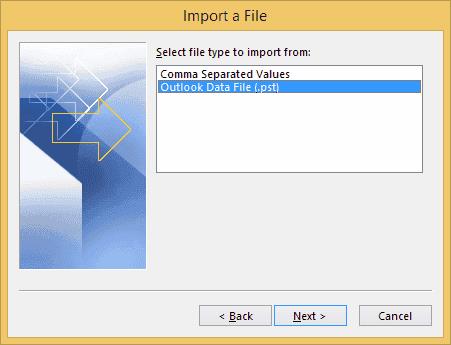
Prebrskajte do lokacije datoteke .pst, ki jo želite uvoziti, izberite, kako ravnati s podvojenimi v razdelku » Možnosti «, nato izberite » Naprej «.
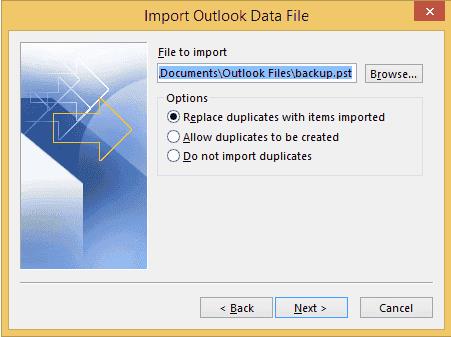
Izberite mapo, v katero želite uvoziti podatke, nato izberite » Dokončaj «.
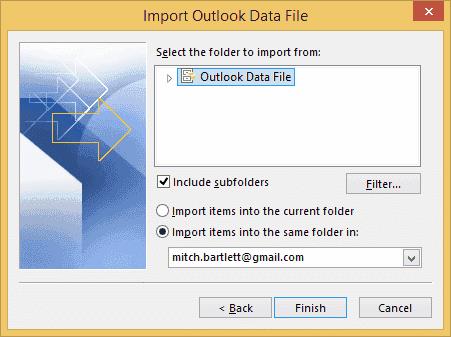
Vaši podatki bi morali biti uspešno uvoženi v Outlook 2016.
Zakaj v Outlooku nimam možnosti izvoza?
Če uporabljate Outlook v službenem ali šolskem računalniku, lahko sistemski skrbnik omeji možnost izvoza iz Outlooka. Obrniti se boste morali na svoj oddelek za IT in preveriti, ali obstaja način, da ga omogočite. V nasprotnem primeru lahko uporabite rešitev za izvoz stikov kot datotek VCF, tako da jih lahko uvozite enega za drugim.
Če vam trenutna barva ozadja Outlookovega koledarja ni všeč, pojdite v Nastavitve in izberite drugo barvo.
Če Outlook ni mogel ustvariti delovne datoteke, morate urediti predpomnilnik uporabniške lupine in usmeriti vrednost niza na veljaven imenik.
Če Outlook ne bo prikazal vaše slike podpisa, se prepričajte, da e-pošto sestavljate v obliki zapisa HTML. Nato ustvarite nov podpis.
Rešite težavo, pri kateri ne morete dodati besed v slovar po meri v programu Microsoft Outlook 2016.
Kako poslati seznam stikov drugim osebam v programu Microsoft Outlook 2016 ali 2013.
Nastavite, ali si e-pošto ogledujete ali pošiljate v obliki golega besedila ali HTML v Microsoft Outlook 2019, 2016 ali 365.
Odpravite pogosto napako, ki se pojavi v programu Microsoft Outlook 2016 po nadgradnji na Windows 10.
Kako povezati e-poštni odjemalec Microsoft Outlook 2016 z računom Google Gmail.
Če želite popraviti napako Nabora map ni mogoče odpreti v Outlooku, odprite e-poštni odjemalec v varnem načinu in onemogočite svoje dodatke.
Če v Outlooku manjka gumb Domov, onemogočite in omogočite domačo pošto na traku. Ta hitra rešitev je pomagala številnim uporabnikom.
Rešite Ta operacija je bila preklicana zaradi omejitev, ki veljajo za ta računalnik. napaka pri izbiri povezave v programu Microsoft Outlook 2016.
Če vam namizna aplikacija Outlook ne omogoča brisanja dogodkov v koledarju, uporabite spletno aplikacijo. Če se težava ponovi, posodobite in popravite Office.
Kako uvoziti in izvoziti podatke v Microsoft Outlook 2016.
Kako odpraviti težavo z zagonom Microsoft Outlook v MacOS High Sierra.
Slike se ne nalagajo v vaša Microsoftova e-poštna sporočila? Ta vadnica vam pokaže nekaj razlogov, zakaj se to lahko zgodi, in kako to popraviti.
Ker Microsoft vlaga več sredstev v svoje aplikacije za upravljanje opravil, nikoli ni bil boljši čas za uporabo Outlookovih opravil. V kombinaciji z Microsoft To-Do,
Pokažemo vam podrobne korake, kako priklicati e-poštno sporočilo, poslano iz programa Microsoft Outlook 2016.
Odpravite pogosto težavo pri poskusu predogleda priloženih datotek v Microsoft Outlooku.
Nadzirajte zvok e-poštnih obvestil v e-poštnem odjemalcu Microsoft Outlook 2016.
Ponujamo tri različne načine za sinhronizacijo stikov med vašim iPhoneom in Microsoft Outlookom.
Prikazujemo vam, kako sistemski administrator lahko sprosti datoteko Microsoft Excel, da jo lahko ureja drug uporabnik.
Prikazujte poziv na Microsoft Excel za Office 365 datoteke, ki pravi Odpri samo za branje s pomočjo tega vodnika.
Ta priročnik za odpravljanje težav vam pomaga pri pogosti težavi z Microsoft Outlook 365, kjer se sesuje med zagonom.
Želite dostopati do svoje Yahoo pošte neposredno iz svojega Outlook računa? Naučite se, kako dodati Yahoo pošto v Outlook 2021, 2019 in 2016.
Ali vaše delo vključuje urejanje dokumentov v Microsoft Wordu? Naučite se, kako omogočiti način sledenja spremembam v Wordu.
Navodilo, ki pojasnjuje, kako dodati možnost E-pošta na orodno vrstico Microsoft Excel in Word 365.
Naučite se, kako omogočiti ali onemogočiti prikaz formul v celicah v Microsoft Excelu.
Tutorial, ki pomaga pri težavah, kjer preglednice Microsoft Excel ne izračunavajo natančno.
Ali Microsoft Word 2016 prepisuje že obstoječe besedilo? Naučite se, kako enostavno odpraviti težavo s prepisovanjem besedila v Wordu.
Vodnik, ki prikazuje metode, ki jih lahko uporabite za omogočanje ali onemogočanje dodatkov ali vtičnikov Microsoft Outlook 365.
























